Cách tính phần trăm (%) đúng chuẩn mà bạn không thể bỏ lỡ
Cách tính tỷ lệ phần trăm là một dạng phép tính toán phổ biến, xuất hiện trong nhiều lĩnh vực. Cách tính phần trăm nói chung và phép tính khác nói riêng như cách tính tỉ số phần trăm, cách tính phần trăm giảm giá thường được mọi người quan tâm bởi tính ứng dụng trong công việc và cuộc sống. Vậy đâu là cách tính phần trăm đúng chuẩn? Hãy cùng Nghề Nghiệp Việc Làm 24h tìm hiểu các ví dụ minh họa dễ hiểu qua bài viết dưới đây nhé!
TÌM VIỆC TỐT TẠI ĐÂY
Mục Lục Ẩn
Cách tính phần trăm cơ bản
1. Cách tính phần trăm của một số
2. Cách tính phần trăm của nhiều số
Cách tính trong Excel đúng chuẩn
1. Cách tính cơ bản trên Excel
2. Cách tính trong Excel
3. Cách tính tỉ số phần trăm thay đổi
4. Cách tính phần trăm giảm giá trong Excel
Kết luận
Việc làm gợi ý
Cách tính phần trăm cơ bản
Cách tính tỷ lệ phần trăm bằng chia tử số cho mẫu số rồi nhân kết quả với 100.
Công thức tỷ lệ phần trăm:
Tỷ lệ phần trăm một phần (%) = (Một phần / Toàn bộ) * 100
Ví dụ: Nếu cửa hàng có 20 quyển sách và đã bán được 5 quyển, vậy tỷ lệ phần trăm số quyển sách cửa hàng đã bán được là bao nhiêu?
Đáp án: Tỷ lệ phần trăm số quyển sách cửa hàng đã bán được là 5/20 * 100 = 25%.
1. Cách tính phần trăm của một số
Cách tính phần trăm một số, các bạn sử dụng số đó chia cho 100 rồi nhân kết quả với số phần trăm. Hoặc các bạn có thể lấy số đó nhân với số phần trăm rồi chia cho 100.
Công thức: A x a% = A : 100 x a
Ví dụ: Một công xưởng có một cuộn vải dài 300 mét, người ta cắt đi 30% chiều dài cuộn vải đó. Hỏi chiều dài cuộn vải đó còn lại bao nhiêu?
Đáp án:
Chiều dài cuộn vải đó bị cắt là: 30% × 300 = 90 mét.
Chiều dài của cuộn vải còn lại là: 300 – 90 = 210 mét.
2. Cách tính phần trăm của nhiều số
Công thức tính phần trăm của một số:
Tỉ số phần trăm của a: %a = a / (a + b) * 100 (%)
Tỉ số phần trăm của b: %b = b / (a + b) * 100 (%) hoặc = 100% – %a
Ví dụ: Một kho hàng xuất 25 quyển sách và 35 cuốn tập. Vậy số lượng xuất sách và tập chiếm bao nhiêu phần trăm tổng số hàng đã xuất.
% sách = 25/(25+35)*100 = 41,6%.
% tập = 100% – 41,6% = 58,4% hoặc % tập = 35/(25+35)*100=58,4%.
Tương tự với trường hợp cần tính nhiều yếu tố hơn chẳng hạn như Công ty A có tổng số 50 công nhân, số công nhân họ Nguyễn là 10 người, công nhân họ Lê là 25 người, công nhân họ Trần là 10 người, công nhân họ Phạm là 5%. Tính số phần trăm công nhân họ Nguyễn, Lê, Trần, Phạm của công ty A.
Số % công nhân họ Nguyễn = 10/50 x 100 = 20%
Số % công nhân họ Lê = 25/50 x 100 = 50%
Số % công nhân họ Trần = 10/50 x 100 = 20%
Số % công nhân họ Phạm = 100 – 20 – 50 – 20 = 10% hoặc 5/50 x 100 = 10%.
Cách tính trong Excel đúng chuẩn
1. Cách tính cơ bản trên Excel
Cách tính tỷ lệ phần trăm trong Excel là: Một phần / Tổng số = Phần trăm
Công thức tính tỷ lệ phần trăm trên Excel thiếu phần *100 do Excel sẽ tự động tính tỷ lệ phần trăm khi áp dụng định dạng phần trăm cho ô đó.
Ví dụ: Cửa hàng đặt 20 áo, 30 quần, 50 quạt, 40 máy hút bụi, 25 bếp điện và 15 bàn ủi. Cửa hàng đã lên đơn và giao hàng đến khách là 15 áo, 12 quần, 40 quạt, 20 máy hút bụi, 20 bếp điện và 12 bàn ủi.
Để biết tỷ lệ phần trăm sản phẩm đã đặt hàng và đã giao hàng, bạn có thể sử dụng cách tính tỷ lệ phần trăm như sau:
Bước 1: Mở bảng Excel và nhập tên sản phẩm và số lượng từng sản phẩm theo từng đợt là “đã đặt hàng” và “đã giao hàng”.
Bước 2: Chọn cột mà bạn muốn tính phần trăm.
Bước 3: Nhập dấu bằng, tính tỷ lệ phần trăm ưu đãi Áo =D2 / C2
Trong đó:
C2 là số liệu đã đặt hàng
D2 là số liệu đã giao hàng
Sau đó, bạn copy công thức cho những ô cần tính bên dưới bằng thao tác FillDown để cho ra kết quả toàn bộ bảng dữ liệu.
Bước 4: Nhấp vào nút Percent Style bằng cách vào tab Home > group Number, sau đó để các phân số thập phân hiển thị theo tỷ lệ phần trăm. Bạn cũng có thể tăng số chữ số phần thập phân nếu cần.
Excel sẽ trả về kết quả như sau:
cách tính phần trăm
Cách tính tỷ lệ phần trăm cơ bản trên Excel
2. Cách tính trong Excel
Ví dụ: Bạn đang muốn kiếm được 1500 USD và bạn đã có 736 USD trong tài khoản. Để biết mình đã đạt được bao nhiêu phần trăm so với mục tiêu đặt ra, bạn có thể sử dụng cách tính phần trăm tiền trong Excel như sau:
Bước 1: Nhập tổng mục tiêu là 1500 USD vào ô A1 trong Excel.
Bước 2: Nhập số tiền bạn có trong tài khoản 736 USD vào một ô khác như ô B1 chẳng hạn.
Bước 3: Chọn ô mà bạn muốn tính phần trăm.
Bước 4: Nhập dấu bằng, lấy tổng mục tiêu chia cho số tiền bạn đang có. Theo Excel là =A1/B1.
Bước 5: Sau đó bạn Enter sẽ hiện ra kết quả. Tiếp theo bấm chuột phải vào ô kết quả và chọn Format Cells. Tiếp tục chọn Percentage và điều chỉnh số thập phân trong ô Decimal Places, rồi chọn OK.
Excel sẽ trả về kết quả như sau:
cách tính phần trăm
Cách tính tiền trên Excel
3. Cách tính tỉ số phần trăm thay đổi
Công thức tính tỉ số phần trăm thay đổi:
Tỷ lệ phần trăm (%) = (Giá trị mới – Giá trị cũ) / Giá trị cũ.
Ví dụ: Tháng 1 cửa hàng nhập áo giá 20 USD, quần 30 USD, quạt 12 USD, máy hút bụi 15 USD, bếp điện 45 USD, bàn ủi 10 USD. Tháng 2 cửa hàng nhập áo giá 10 USD, quần 11 USD, quạt 8 USD, máy hút bụi 26 USD, bếp điện 10 USD, bàn ủi 20 USD. Để tính phần trăm thay đổi giá tiền tháng 1 và tháng 2, bạn có thể sử dụng cách tính tiền trong Excel như sau:
Bước 1: Mở bảng Excel và nhập tên sản phẩm và giá tiền từng sản phẩm theo từng tháng
Bước 2: Chọn cột mà bạn muốn tính phần trăm.
Bước 3: Nhập dấu bằng, tính sự tăng/giảm giá tiền Áo so với tháng trước, =(C2-B2)/B2
Trong đó:
C2 là số liệu tháng trước
B2 là số liệu tháng này
Sau đó, bạn copy công thức cho những ô cần tính bên dưới bằng thao tác FillDown để cho ra kết quả toàn bộ bảng dữ liệu.
Bước 4: Trong group Number của tab Home, bạn chọn Percentage để các phân số thập phân được hiển thị theo tỷ lệ phần trăm. Bạn cũng có thể tăng số chữ số phần thập phân bằng tùy chọn trong More Number Formats
Excel sẽ trả về kết quả như sau:
cách tính phần trăm
Cách tính tỉ số thay đổi trên Excel
4. Cách tính phần trăm giảm giá trong Excel
Cách 1:
Nếu như một món hàng được giảm giá x% thì số tiền sau khi giảm giá mà bạn phải trả là (100 – x)%.
Cách tính giảm phần trăm như sau:
Số tiền sau giảm giá = Giá gốc x ((100 – phần trăm giảm giá)/100)
Ví dụ: Sản phẩm A giảm giá 15% thì thành tiền mua hàng là 85% giá tiền gốc.
Như vậy, cách tính giảm giá đưa vào Excel các bạn có thể nhập như sau =C2*((100 – D2)/100)
Trong đó:
C2 là ô tính chứa giá gốc
D2 là phần trăm giảm giá
Sau đó, bạn copy công thức cho những ô cần tính bên dưới bằng thao tác FillDown để cho ra kết quả toàn bộ bảng dữ liệu.
Excel sẽ trả về kết quả như sau:
cách tính phần trăm
Cách tính giảm giá trên Excel
Cách 2:
Số tiền cần thu sau khi giảm giá được tính bằng cách lấy số tiền giá gốc trừ số tiền đã giảm.
Số tiền đã giảm được tính bằng cách lấy số tiền gốc nhân với phần trăm giảm giá.
Cách tính giảm phần trăm như sau:
Số tiền sau giảm giá = Giá gốc – (Giá gốc x phần trăm giảm giá)
Theo ví dụ trên:
Giả sử sản phẩm A có giá gốc là 65.000 đồng, % giảm giá là 15% thì
Số tiền đã giảm = 65.000 x 15% = 9.750 đồng
Số tiền sau giảm giá = 65.000 – 9.750 = 55.250 đồng
Áp dụng công thức vào Excel, tại ô thành tiền bạn nhập:
=C2 – C2*D2/100
Trong đó:
C4 là ô tính chứa giá gốc
D4 là phần trăm giảm giá.
Sau đó, bạn copy công thức cho những ô cần tính bên dưới bằng thao tác FillDown để cho ra kết quả toàn bộ bảng dữ liệu.
Excel sẽ trả về kết quả như sau:
cách tính phần trăm
Cách tính giảm phần trăm trên Excel
Kết luận
TÌM KIẾM
Tham gia group facebook
|
|||||||
Tải app tiva
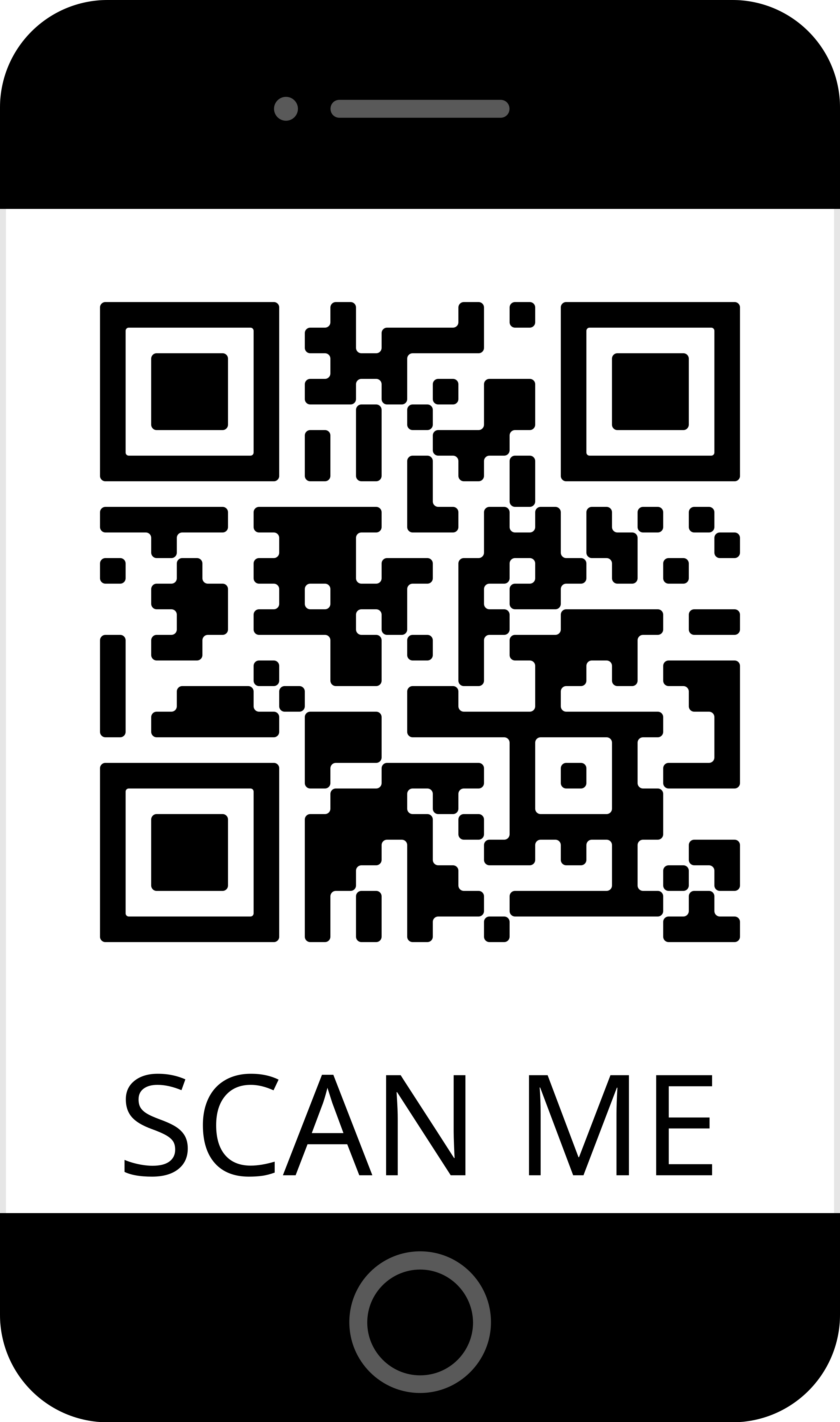
VIỆC LÀM ĐANG HOT
-
Nhân Viên Kinh Doanh Phần Mềm MARKETING MOMA
Thành phố Hà Nội
7 - 10 triệu
-
Tuyển dụng Thực Tập Sinh Marketing Online tại Moma.vn
Thành phố Hà Nội
1 - 3 triệu
-
Tuyển dụng Thực Tập Sinh Nhân Sự Online tại Tiva.vn
Thành phố Hà Nội
1 - 3 triệu
-
TUYÊN DỤNG NHÂN VIÊN KINH DOANH LƯƠNG CỨNG 8-15 TRIỆU ĐI LÀM NGAY
10 -15 triệu
VIỆC LÀM MỚI
-
Tuyển Dụng Giáo Viên Dạy Thiết Kế Nội Thất - Tin Học Sao Việt
Tỉnh Đồng Nai
10 -15 triệu
-
[Q1,2,7-HCM] Tuyển Kỹ thuật viên Body/foot/facial/nail/salon
Thành phố Hồ Chí Minh
15 - 20 triệu
-
Tuyển nhân viên trực fanpage – Hệ thống thời trang Magonn
-
Tuyển nhân viên phục vụ -MẸT Vietnamese Restaurant & Vegetarian
-
Tuyển nhân viên phục vụ – Nhà hàng mô hình bia tươi
BÌNH LUẬN MỚI NHẤT
-
Trần Hồng Quảng
-
-
ngọc tuấn
-
Đàm vân anh
-
nguyễn xuân kết



